ArkThinker 비디오 컨버터 궁극
- 비디오 및 오디오를 모든 비디오 또는 오디오 형식으로 변환합니다.
- 30배 빠른 비디오 변환 속도.
- 크기 제한 없이 비디오를 더 작은 크기로 일괄 압축합니다.
- 비디오 다듬기, 자르기, 효과 적용 등에 유용한 편집 기능
- 사진과 음악으로 나만의 비디오를 만들어보세요.

1. MKV 파일 가져오기
딸깍 하는 소리 파일 추가 MKV 파일 업로드를 시작하려면

2. MP4로 변환
입력 형식으로 MP4를 선택하고 입력합니다. MP4로 변환.

3. MP4 파일 저장
기다려서 탭하세요. 다운로드 버튼을 눌러 MP4 파일을 생성하세요.
| 파일 확장자 | .mkv | .mp4 |
|---|---|---|
| 파일 유형 | 비디오 파일 | 비디오 파일 |
| 정의 | MKV(Matroska Video라고도 함)는 제한 없이 비디오, 이미지, 오디오 및 자막 트랙을 위한 컨테이너입니다. 고화질 파일을 지원하지만 상대적으로 저장 용량이 크기 때문에 온라인 비디오에 주로 선택됩니다. | MPEG-4 Part 14 비디오라고도 하는 MP4 비디오는 오디오, 비디오, 자막 등을 강력한 컨테이너로 통합합니다. 현재 대부분의 장치 및 플레이어와 호환됩니다. 다양한 플랫폼에서 쉽게 디지털 배포하여 압축 파일에 액세스할 수 있습니다. |
| 기술적 세부 사항 | Matroska에 저장된 비디오는 온라인 미디어에서 폭넓게 유통됩니다. MKV 파일에 포함된 각 구성 요소는 자체 인코딩을 채택하지만 이 형식에서도 비디오 품질은 여전히 보장됩니다. MKV용 플레이어는 단일 MKV 파일을 열면 해당 파일의 모든 콘텐츠를 살펴볼 수 있습니다. | MP4 형식의 파일은 압축 후 품질이 저하되는 손실이 있는 파일입니다. 메타데이터를 제거하고 MP4 파일을 무단으로 배포하기 쉽기 때문에 보안이 취약할 수 있습니다. 그리고 MP4에 등록된 모든 코덱이 현재 지원되는 것은 아닙니다. |
| 지원되는 프로그램 | 애플 퀵타임 플레이어 엘미디어 플레이어 MKPlayer무비스트 | 애플 퀵타임 플레이어 마이크로소프트 윈도우 미디어 플레이어 VLC 미디어 플레이어 KMPlayer |
| 개발자: | 마트로스카 | 영화 전문가 그룹 |
| MIME 유형 | 비디오/x-마트로스카 | 비디오/mp4 오디오/mp4 |
| 유용한 링크 | MKV 파일에 대한 모든 세부 사항 | MP4 형식에 대한 정보 |
ArkThinker MKV to MP4 변환기는 최종 버전에서 워터마크 없는 파일을 지원합니다.
비디오의 인코더, 해상도, 비트 전송률 등에 대한 출력 설정을 사용자 정의할 수 있습니다.
명확한 지침이 포함된 간단하고 생생한 인터페이스는 귀하의 경험을 크게 향상시킬 것입니다.
변환된 MP4 비디오를 자르는 방법은 무엇입니까?
당신이 사용할 수있는 ArkThinker 비디오 컨버터 궁극 다듬고 비디오 자르기 간단한 단계를 통해.
1. 파일 추가 버튼을 사용하여 MKV 파일을 추가합니다.
2. 다듬기 아이콘을 입력하고 MP4 비디오를 맞게 자릅니다.
MKV 파일로 GIF를 만들 수 있나요?
ArkThinker 비디오 컨버터 궁극 MP4 비디오로 GIF를 만들 수 있도록 초고속 GIF 만들기를 지원합니다.
1. 출시 공구 상자 탭하고 선택하세요 GIF 메이커 부분.
2. MP4 비디오를 입력하고 원하는 경우 루프 애니메이션, 미리보기, 출력 크기 및 프레임 속도를 선택합니다.
3. 선택 GIF 생성 버튼을 누르면 사용할 GIF를 만들 수 있습니다.
MP4 파일에서 3D 비디오를 만드는 방법은 무엇입니까?
ArkThinker 비디오 컨버터 궁극 소개했습니다 3D 메이커 귀하의 요구 사항을 충족하는 기능:
1. 입장하다 공구 상자 메뉴바에서 검색해서 3D 메이커.
2. MP4 파일을 추가하고 애너글리프, 분할 화면, 형식, 품질 및 깊이에 대한 설정을 조정합니다.
3. 누르기 3D 생성 버튼을 눌러 프로세스를 완료하세요.
다양한 동영상을 빠르게 병합할 수 있는 방법이 있나요?
확신하는. 그리고 당신은 할 수 있습니다 여러 동영상을 병합하세요 ~에 ArkThinker 비디오 컨버터 궁극 몇 번의 클릭만으로.
1. ArkThinker Video Converter Ultimate를 열고 들어가세요. 공구 상자.
2. 마우스를 움직여서 찾아보세요 비디오 합병 편집 가능한 채널에서
3. 파일을 추가하고 병합된 파일의 이름, 출력 형식, 오디오 트랙을 선택합니다. 4. 클릭 내보내다 조정된 파일을 받으세요.
MKV 비디오를 좋은 품질로 압축하는 방법은 무엇입니까?
에게 MKV 비디오를 압축하세요 품질 손실 없이 황금 도구를 잡으세요. ArkThinker 비디오 컨버터 궁극 다음 단계를 따르세요.
1. ArkThinker Video Converter Ultimate를 실행하고 선택하세요. 도구 상자.
2. 찾기 비디오 압축기 목록의 옵션 중에서 MKV 비디오를 가져옵니다.
3, 크기, 형식, 해상도 등에 대한 설정을 살펴보세요. 당신이 선호하는 것을 바꾸십시오.
4. 클릭 압박 붕대 최종 결과를 얻으려면.
MKV를 다른 파일로 변환 MKV 변환기
다른 파일을 MP4로 변환 MP4 변환기
ArkThinker 비디오 컨버터 궁극 다양한 기능과 서비스를 갖춘 강력하고 포괄적인 소프트웨어입니다. 비디오 및 오디오 파일의 품질 손실에 대한 걱정 없이 몇 번의 클릭만으로 빠르고 안전한 변환에 액세스할 수 있습니다. 그 외에도 MV 제작, 콜라주, 3D 효과, 도구 상자의 GIF 등을 포함한 편집 기능을 보장하여 출력 파일을 향상시킵니다. 당신은 무엇을 기다리고 있습니까?
| 기능 | MKV에서 MP4로 온라인 변환기) | 프로 버전 |
|---|---|---|
| 파일 번호 | 2개 파일/24시간 | 제한 없음 |
| 파일 크기 | 50MB 미만 | 제한 없음 |
| 일괄 처리 | ||
| 고급 트리밍 | ||
| 영상 편집 | 자르기, 회전, 워터마크 추가, 필터 추가, 효과 조정 등 | |
| 기타 도구 | 비디오 압축기, GIF 메이커, 비디오 워터마크 제거기, 비디오 강화기 등 |


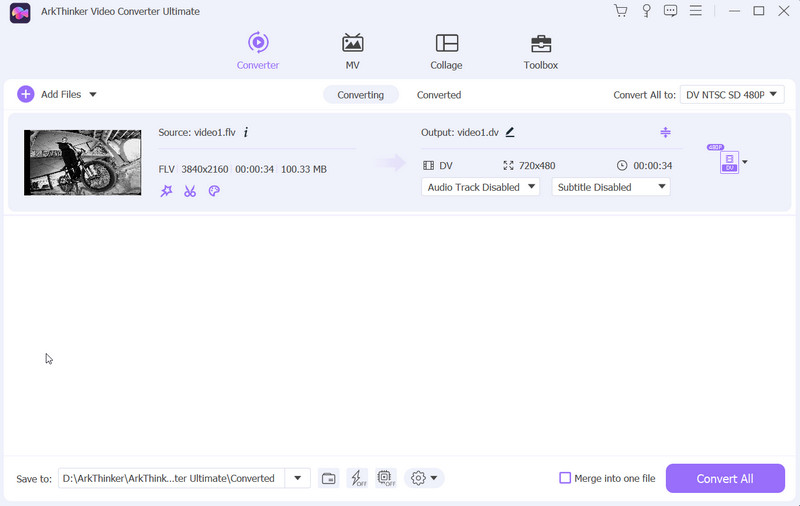
1단계: 파일 추가 및 출력 형식 선택
시작하다 ArkThinker 비디오 컨버터 궁극 컴퓨터에서 파일 추가 버튼을 눌러 비디오/오디오 파일을 가져옵니다. 그런 다음 다음 상자를 아래로 당길 수 있습니다. 모두 다음으로 변환 오른쪽 상단에 있습니다.
여기에서 원하는 형식을 선택하고 다음을 사용하여 프로필을 사용자 정의할 수 있습니다. 기어 상. 원하는 대로 오디오와 비디오의 설정을 자유롭게 조정하세요.
2단계: 여러 섹션으로 파일을 편집하세요.
효과적인 기능으로 비디오 또는 오디오 파일을 조정하려면 다음을 입력하십시오. 편집하다 상. 팝업 창에서는 회전 및 자르기, 효과 및 필터, 워터마크, 오디오 및 자막에 대한 다양한 선택이 보장되어 인상적인 결과를 얻을 수 있습니다. 그런 다음 클릭 좋아요 저장합니다.
3단계: 변환을 확인하고 완료합니다.
변환된 파일을 저장할 채널을 선택하세요. 클릭하면 여러 대상을 하나로 결합할 수 있습니다. 하나로 병합 상자. 마지막으로 모두 변환 버튼을 눌러 프로세스를 완료하세요.